📂 Unisender — удобный сервис для автоматизации маркетинга. Сервис помогает повышать продажи и поддерживать связь с аудиторией с помощью email-рассылок, чат-ботов и не только.
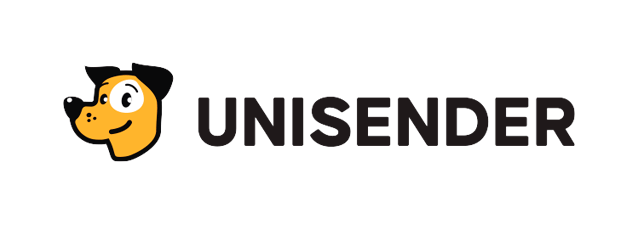
Также с «Unisender» можно:
✅ собирать лендинги;
✅ работать с транзакционными рассылками;
✅ отправлять SMS и Viber-сообщения.
Сервис работает в России и Беларуси, поэтому все возможности «Unisender» можно использовать без ограничений.
🔗 Возможности Unisender
🔗 База знаний Unisender
1. Для интеграции «Unisender» с сервисом Smart Data Hub нам понадобится ключ обмена данными API key.
Показываем где его взять — перейдите на сайт «Unisender» по адресу: https://cp.unisender.com/ru/v5/ и авторизуйтесь в личном кабинете. Далее в меню действий личного кабинета сверху-справа (1) выберите пункт «Настройки» (2):
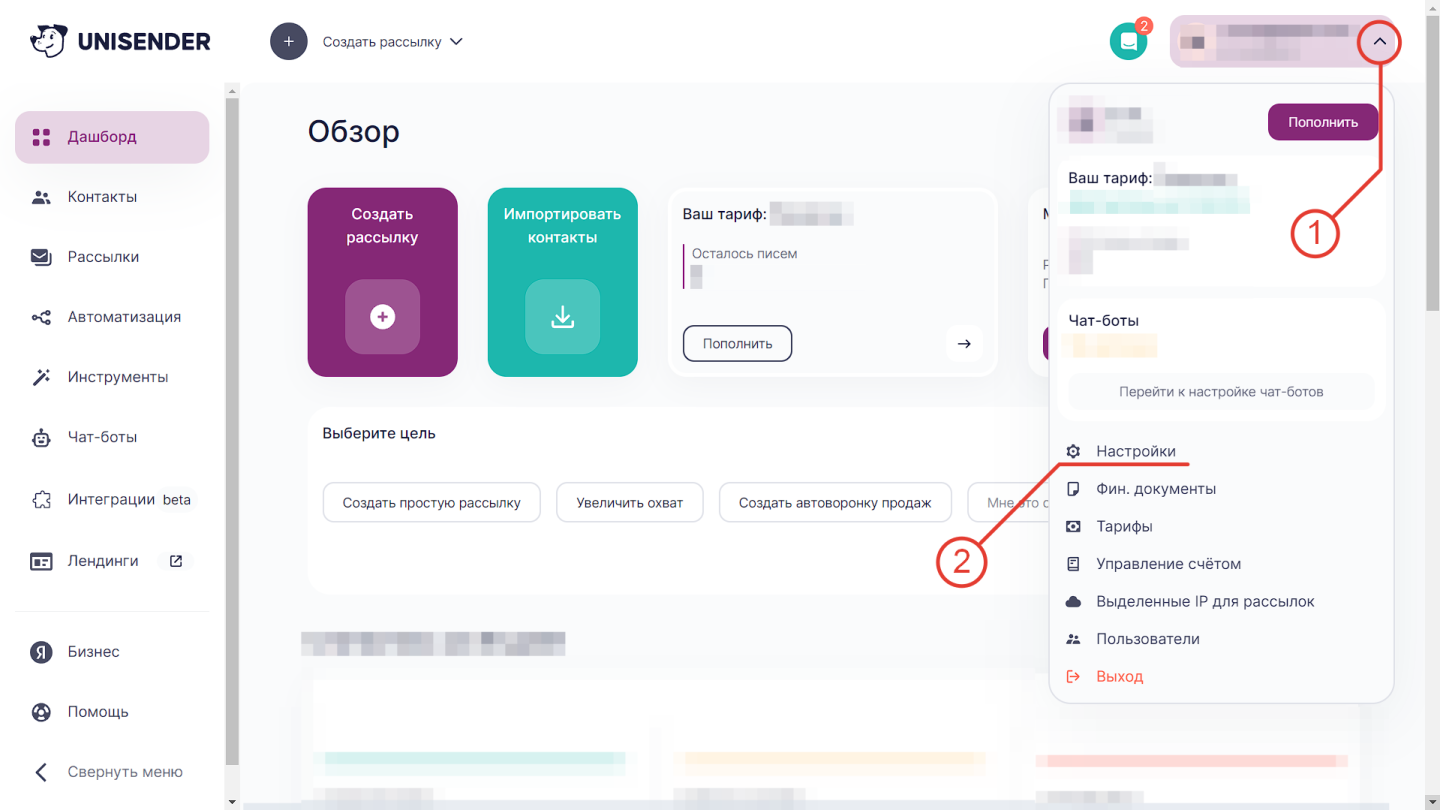
2. Находясь в разделе меню «Настройки аккаунта» перейдите на вкладку настроек «Интеграции и API» (3) и кликните по ссылке «Показать полностью» для просмотра Ключа доступа к API (4) и введите пароль от личного кабинета ещё раз, скопируйте и сохраните полученный ключ API key:
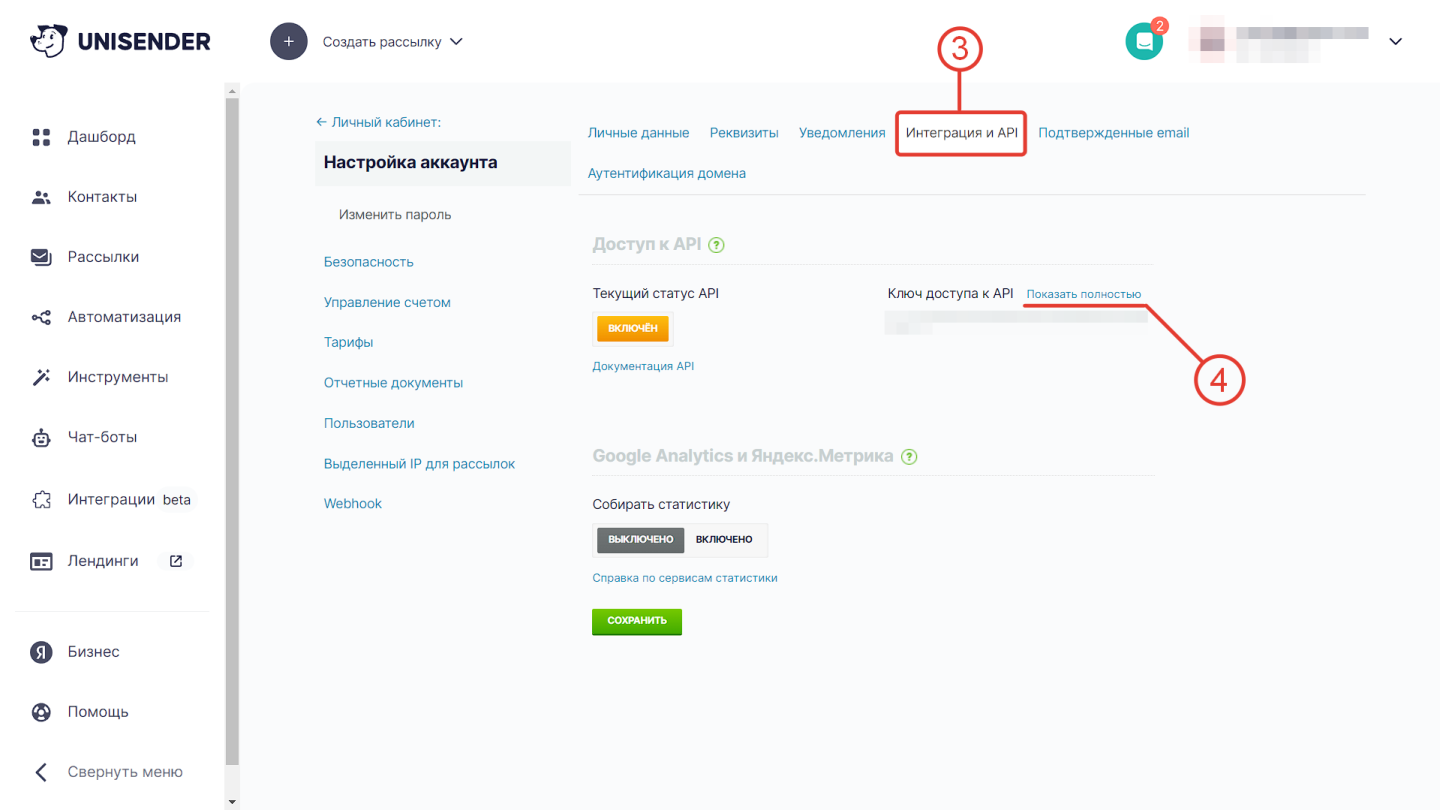
3. После «Регистрации» вы находитесь в интерфейсе подключения интеграций, в котором перечислены все доступные «Коннекторы».
Во всех остальных случаях авторизуйтесь в аккаунте Smart Data Hub и перейдите к списку интеграций, кликнув слева в меню раздел «Коннекторы»:

В группе коннекторов «EMAIL-маркетинг» находим интеграцию с «Unisender» и нажимаем кнопку «Подключить»:
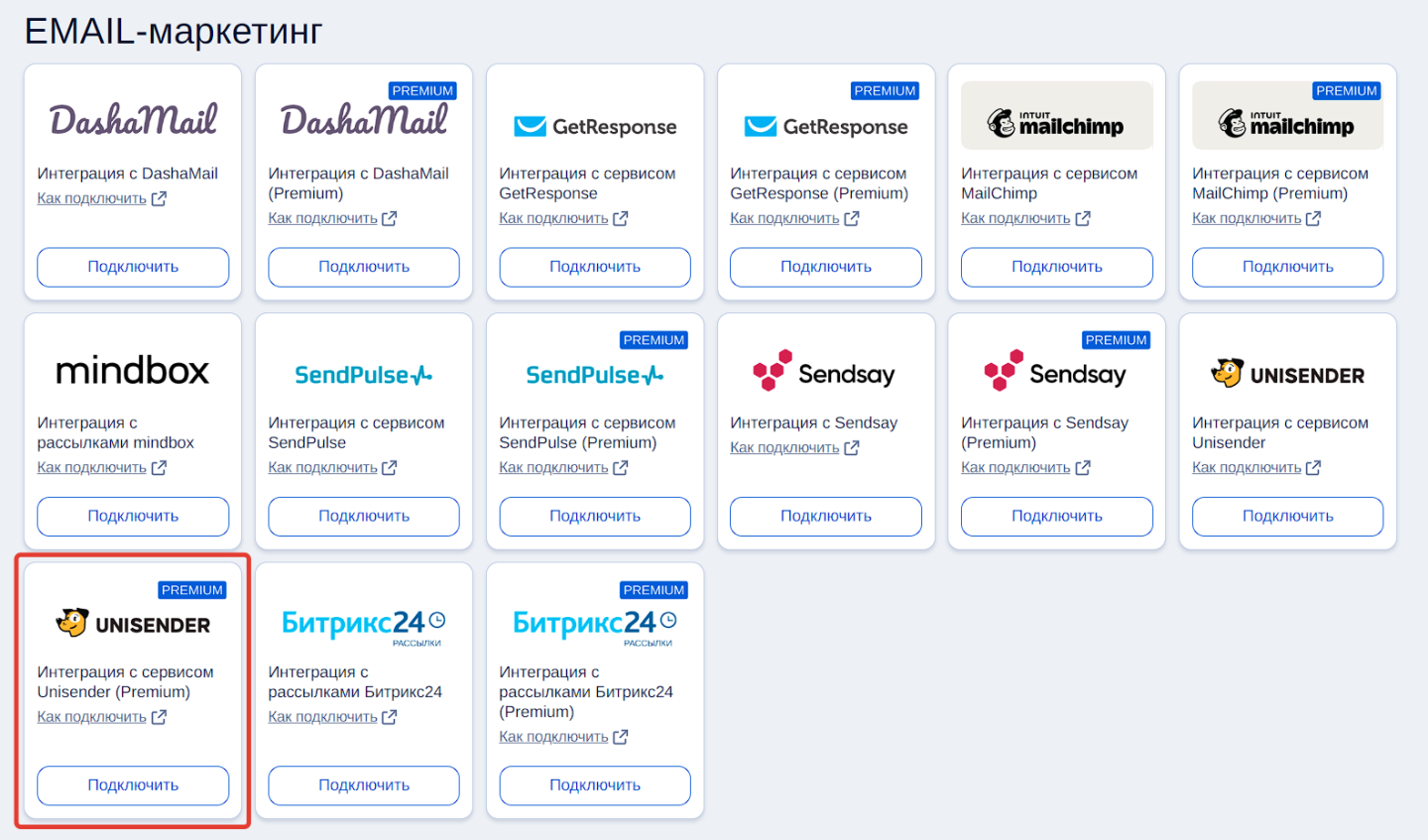
4. Затем в поле «Email» (5) адрес электронной почты, через который вы авторизовались в личном кабинете, а в поле «API key» (6) введите скопированный и сохраненный ранее ключ.
Подтвердите свой выбор на вкладке «Unisender» повторным нажатием кнопки «Подключить» (6):

5. Поздравляем! На этом интеграция с «Unisender» завершена. 🥳
Во всплывающем окне нажмите «Закрыть»:
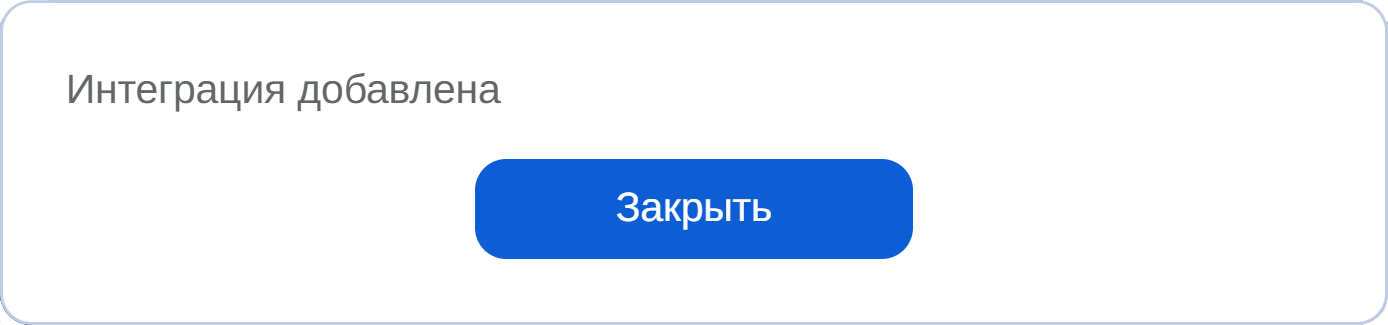
После успешного завершения интеграции, под логотипом «Unisender» будет отображаться статус интеграции «Подключено»:
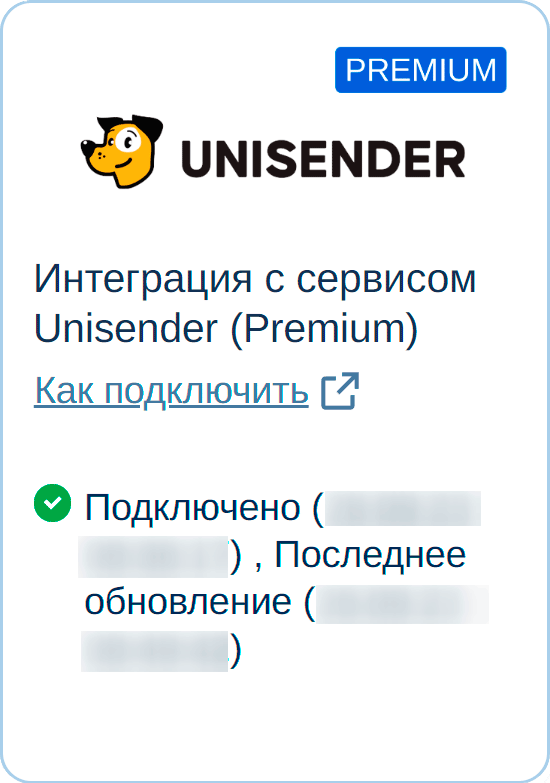
Если вам, по каким-либо причинам, необходимо отключить, сбросить настройки или отредактировать интеграцию с «Unisender», либо сменить настройки доступов, то для этого наведите курсор на коннектор и кликните на значок троеточия ![]() , в контекстном меню выберите нужный вариант:
, в контекстном меню выберите нужный вариант:
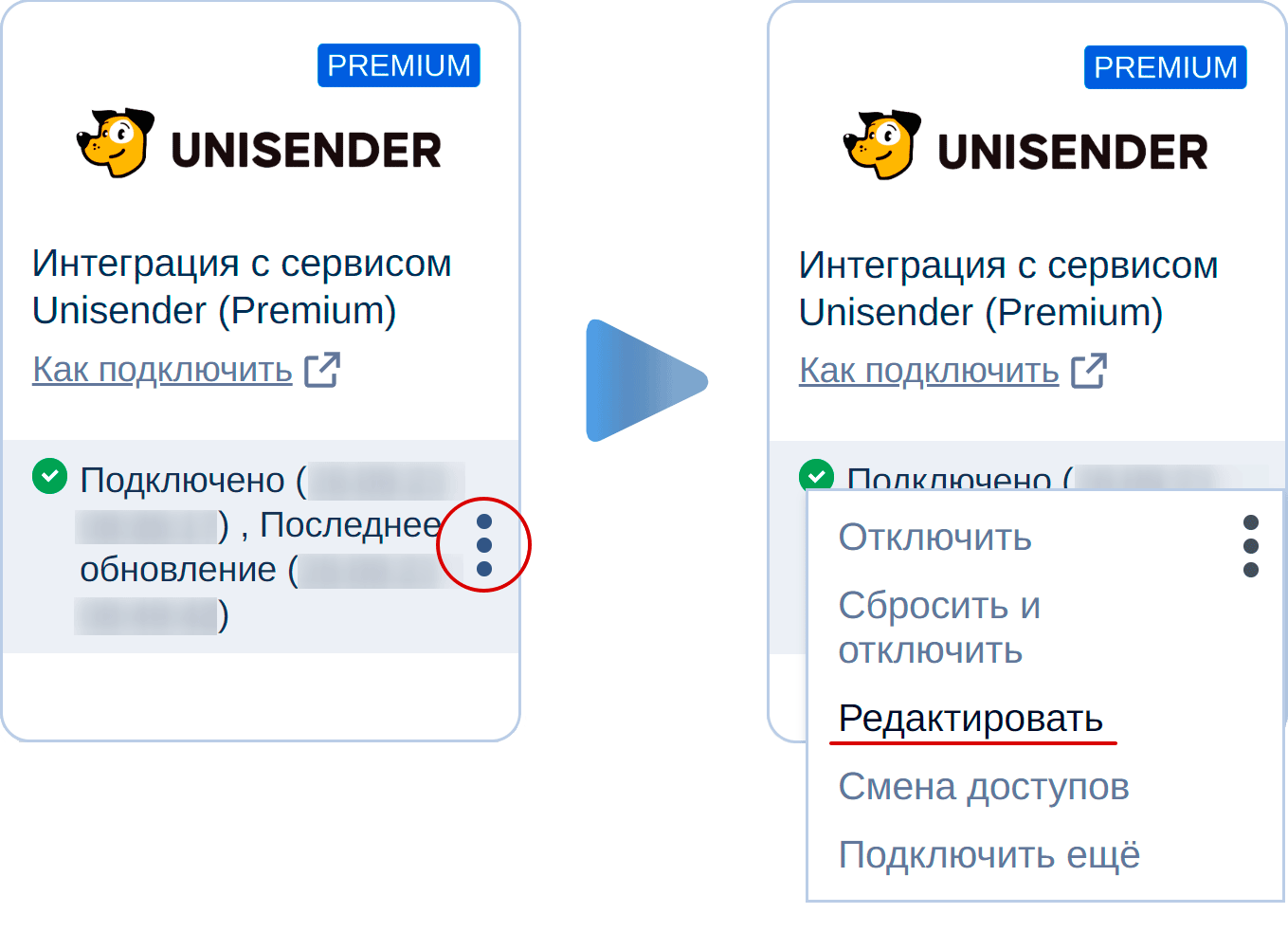
Рекомендуем также почитать:
Меню действий коннектора и описание статусов интеграции
Интеграция с DashaMail
Интеграция с Sendsay